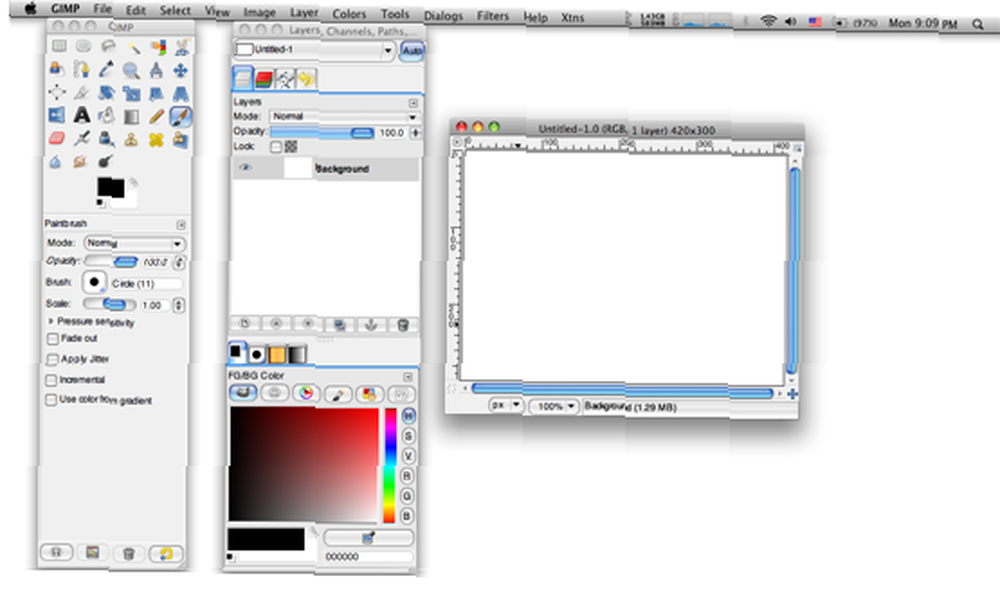
Edmund Richardson
0
5396
101
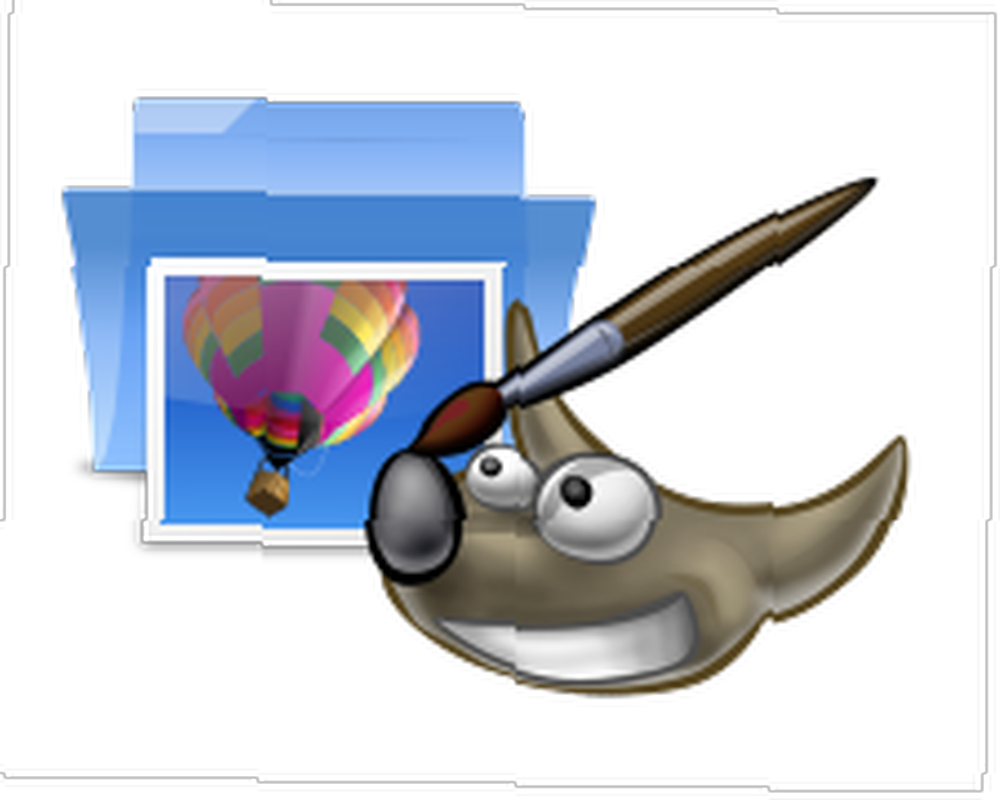 Postoje dva načina za optimizaciju pojedinih slika u GIMP-u. Za optimizaciju ili pretvaranje više slika u sustavu Windows vjerovatno je bolje koristiti ultra brzi preglednik slika, IrfanView, IrfanView otpuhuje Windows Viewer iz vode. IrfanView izbacuje Windows Viewer iz vode koji ima izvrsnu značajku serije pretvorbe ili bilo koju drugu namjenski manipulatori masovnih slika poput onih koje možete pronaći ovdje. Najbolje 3 aplikacije za grupno preimenovanje, pretvaranje i mijenjanje veličina fotografija (samo za Windows) Najbolje 3 aplikacije za grupno preimenovanje, pretvaranje i promjena veličine fotografija (samo za Windows) (za korisnike sustava Windows). Možete preskočiti pomoću GIMP-a uopšte i umjesto toga koristiti pretvarače serije, ali radije bih pratio promjene kvalitete u slikama koje pokušavam optimizirati. Neke slike iz skupnih pretvarača mogu ispasti tako zrnate jer razine optimizacije za jednu sliku mogu znatno degradirati drugu, tako da ćete možda morati ponovo pretvoriti.
Postoje dva načina za optimizaciju pojedinih slika u GIMP-u. Za optimizaciju ili pretvaranje više slika u sustavu Windows vjerovatno je bolje koristiti ultra brzi preglednik slika, IrfanView, IrfanView otpuhuje Windows Viewer iz vode. IrfanView izbacuje Windows Viewer iz vode koji ima izvrsnu značajku serije pretvorbe ili bilo koju drugu namjenski manipulatori masovnih slika poput onih koje možete pronaći ovdje. Najbolje 3 aplikacije za grupno preimenovanje, pretvaranje i mijenjanje veličina fotografija (samo za Windows) Najbolje 3 aplikacije za grupno preimenovanje, pretvaranje i promjena veličine fotografija (samo za Windows) (za korisnike sustava Windows). Možete preskočiti pomoću GIMP-a uopšte i umjesto toga koristiti pretvarače serije, ali radije bih pratio promjene kvalitete u slikama koje pokušavam optimizirati. Neke slike iz skupnih pretvarača mogu ispasti tako zrnate jer razine optimizacije za jednu sliku mogu znatno degradirati drugu, tako da ćete možda morati ponovo pretvoriti.
U svakom slučaju, jedan od dva načina zahtijeva dodatak iz registra, dok je drugi malo ručniji, ali ništa previše dugotrajan. Pa ćemo započeti s tim, tako da možete odlučiti koji vam je draži.
Bez dodatka
Recimo da imate neobrađen snimak slike izravno iz izvora. Puno vremena, rezultirajući snimka zaslona može se pretvoriti u veliku veličinu datoteke. Samo uzmite Windows Vista i 7 Snipping Tool. To stvara visokokvalitetne snimke zaslona, ali ni na koji način ne optimizira kada spremate datoteku. U usporedbi sa snimkom zaslona spremljenom s mojim preferiranim alatom za snimanje zaslona, FastStone Capture 5.3, datoteka Snipping Tool bila je gotovo 4 puta veća!
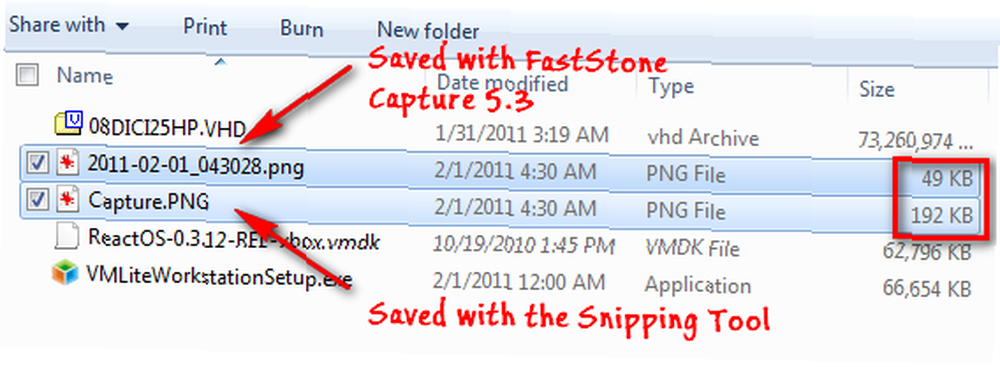
Pa kad dobijete takvu slikovnu datoteku, povucite je iz Windows Explorera u GIMP prozor, a zatim idite na Slika> Način> Indeksirano.
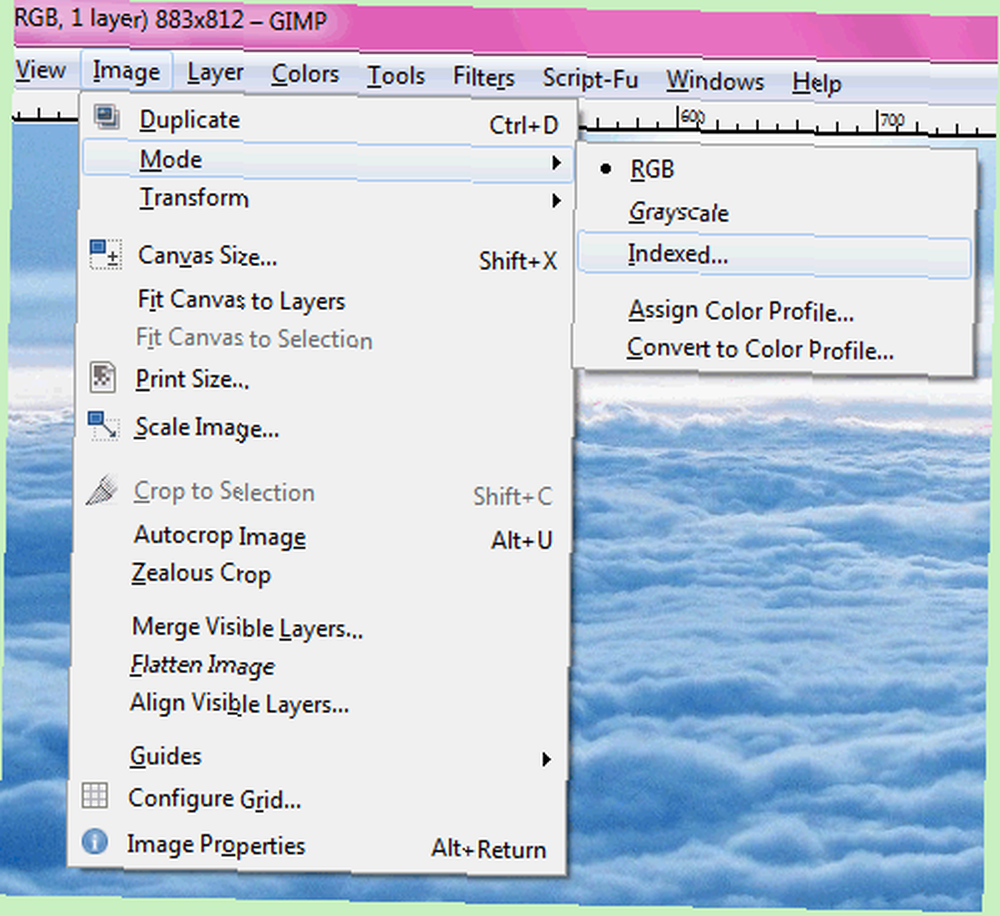
Možete unijeti vrijednost u okvir za maksimalni broj boja ili upotrijebiti web-optimiziranu paletu, zbog čega će vaša slika pretrpjeti velike gubitke kvalitete.
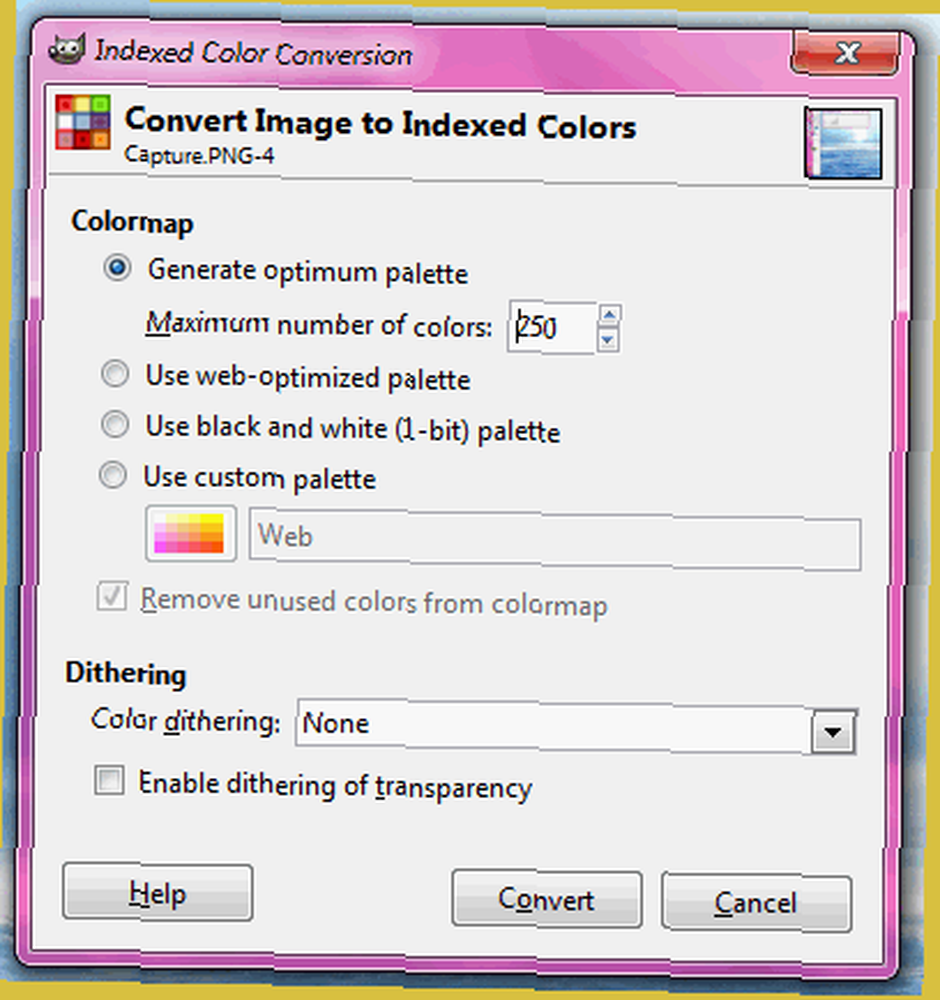
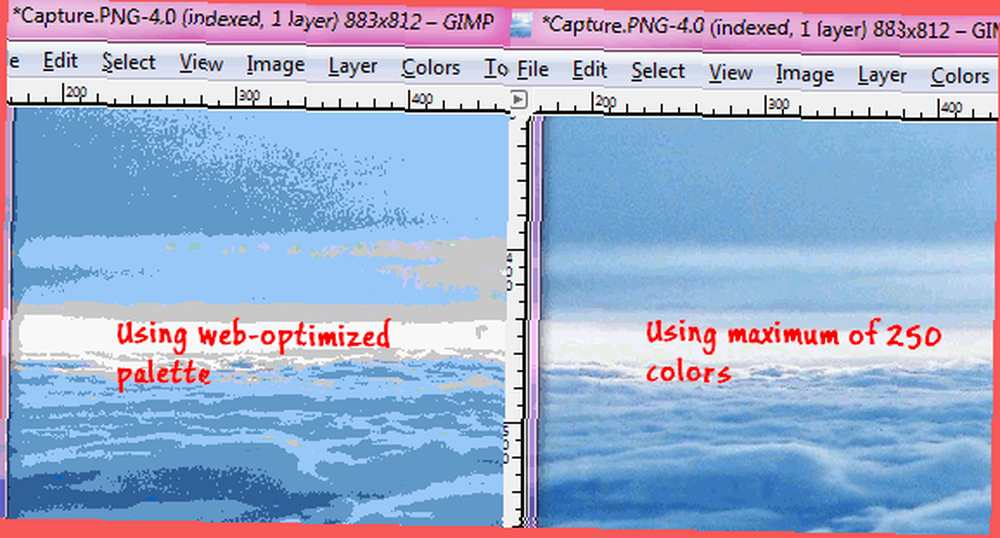
Uvijek možete pokušati drugi način upotrebe Ctrl + Z za poništavanje. A sada idi gore Datoteka> Spremi kao.
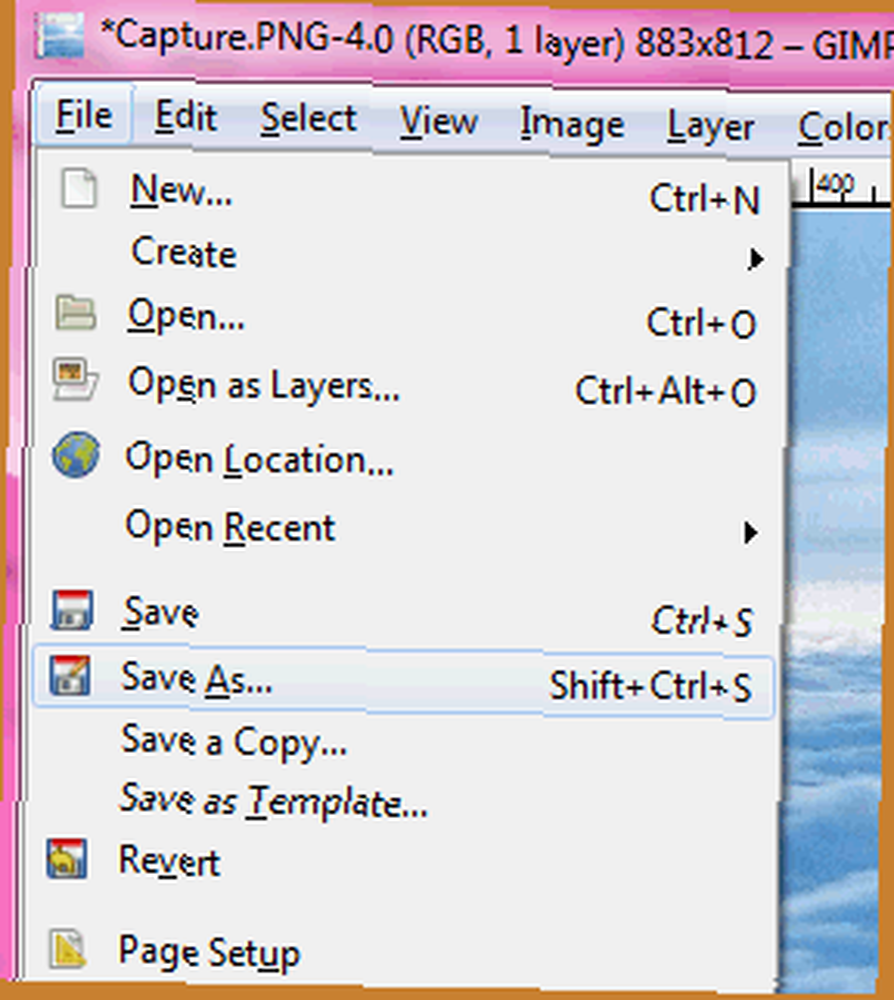
Svoju datoteku želite imenovati PNG-om kao nastavkom datoteke jer je snimka zaslona. U sljedećem dijaloškom okviru poništite odabir Spremi rezoluciju, uštedi vrijeme stvaranja, kao i komentari, a zatim pritisnite OK.
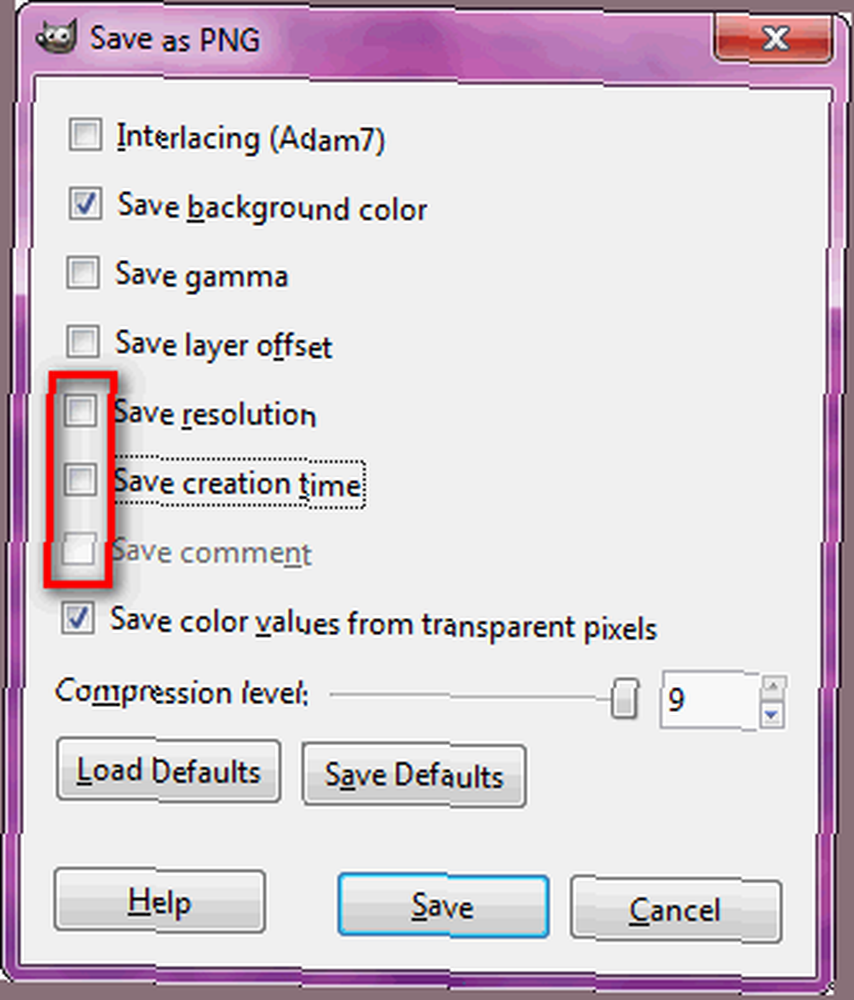
Rezultati kad sam optimizirao datoteku od 1,17MB završili su sa 481KB, što i nije loše!
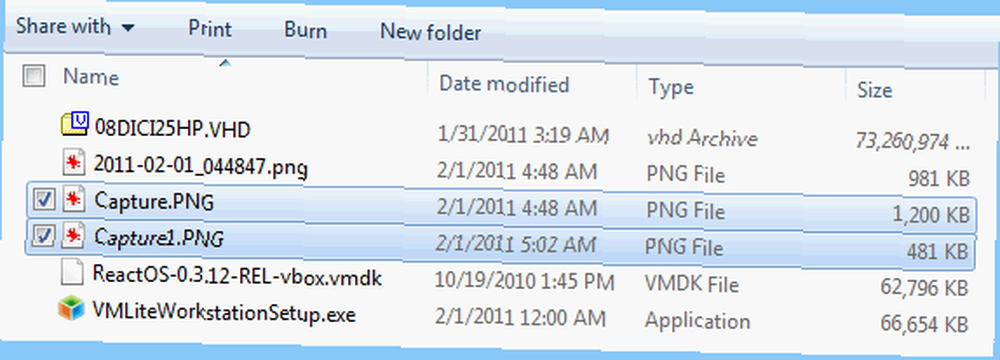
Možete i spremiti sliku kao JPG datoteku.
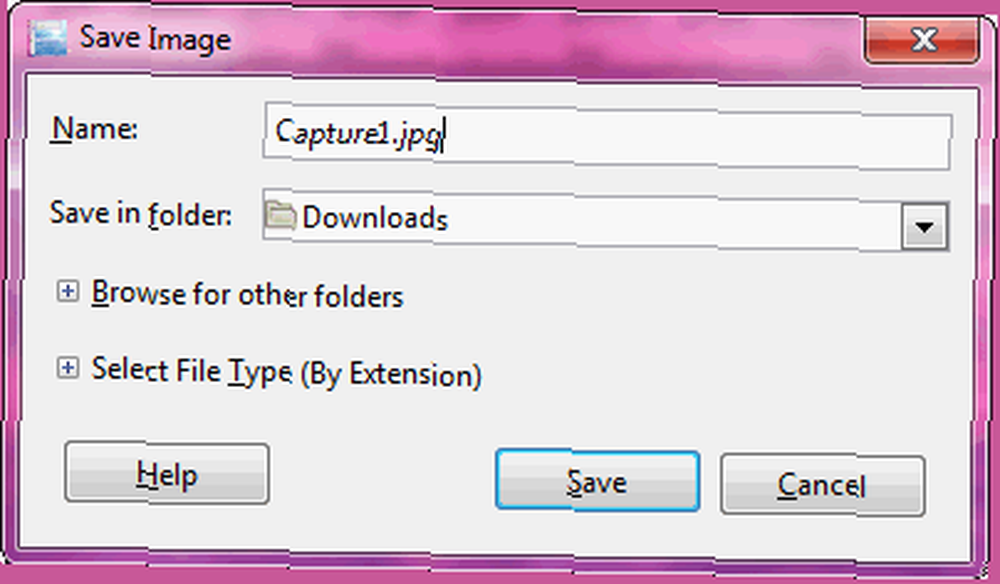
Samo obavezno potvrdite okvir “Prikažite pregled u prozoru slika“, jer će prikazati potencijalnu veličinu datoteke u istom dijaloškom okviru dok još uvijek možete pratiti kvalitetu slike.
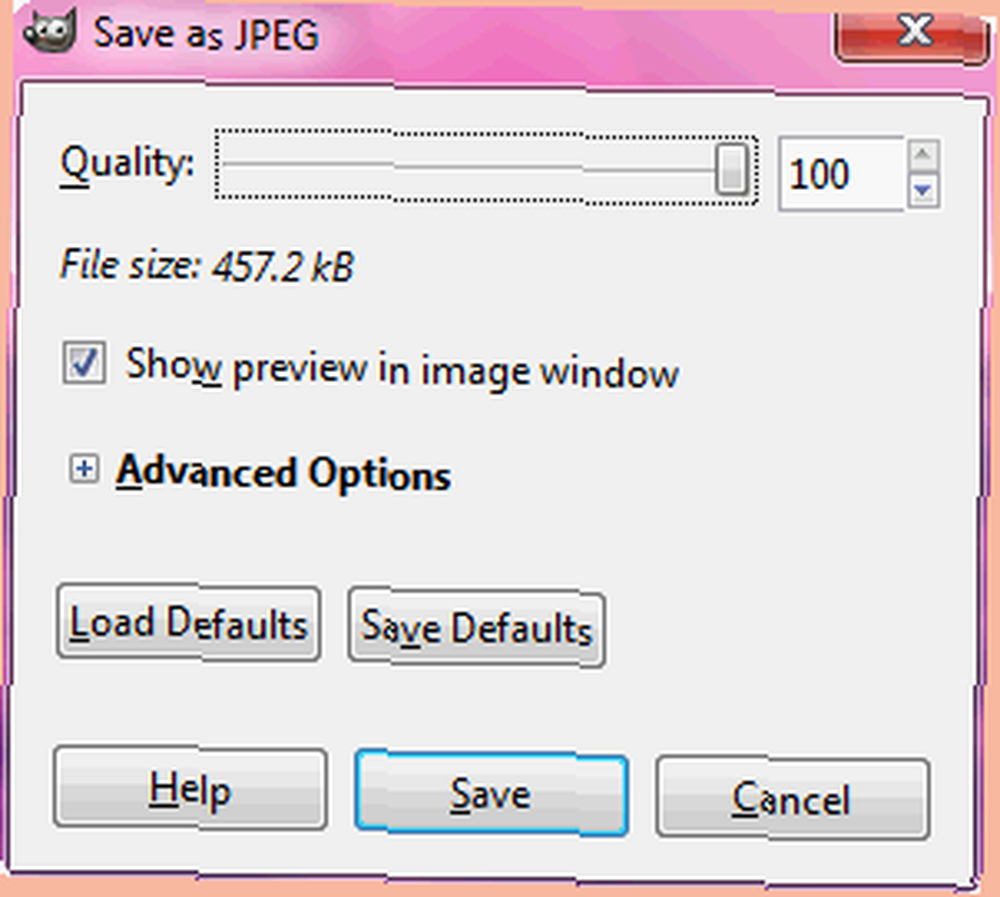
U ovom se slučaju pokazalo da je rezultirajuća datoteka 458KB, što je ipak manje od izvorne.
S dodatkom
Spremi za web je dodatak iz registra koji će stvoriti opciju za optimizaciju slike za web upotrebu pod izbornikom Datoteka. S web stranice preuzmite zip ili tarball datoteku. EXE datoteka treba vam u sadržaju zip datoteke u mapi GIMP dodataka. Ako ne znate gdje se nalazi vaša mapa dodataka, lokaciju možete pronaći tamo Uredi> Postavke u GIMP-u.
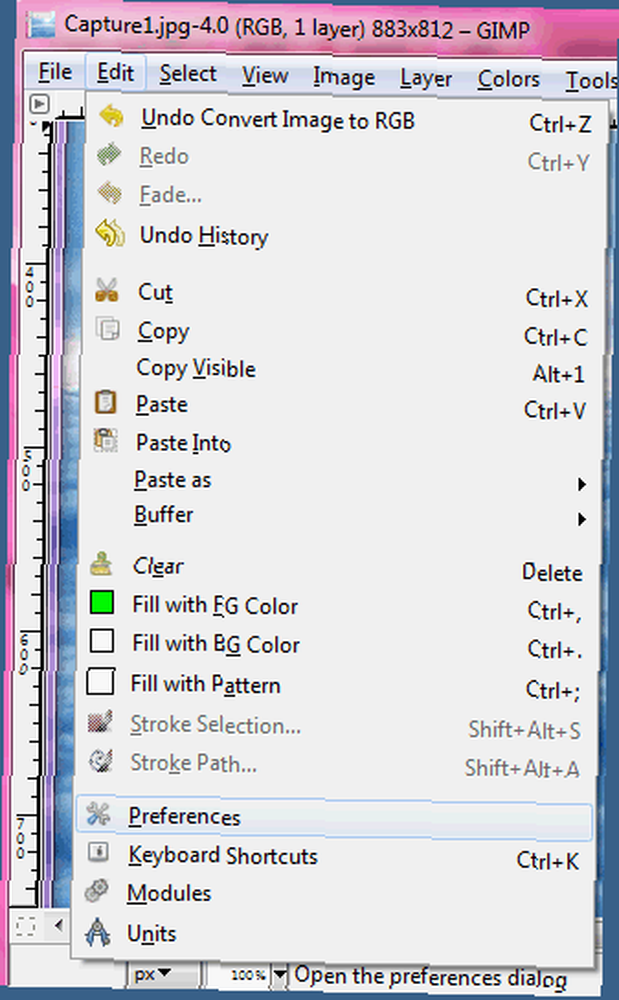
Sada proširite mape opcija i istaknite Dodaci.
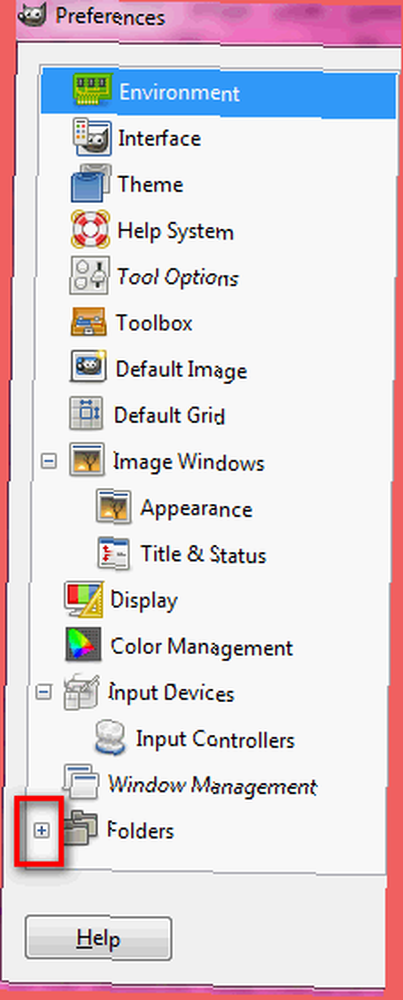
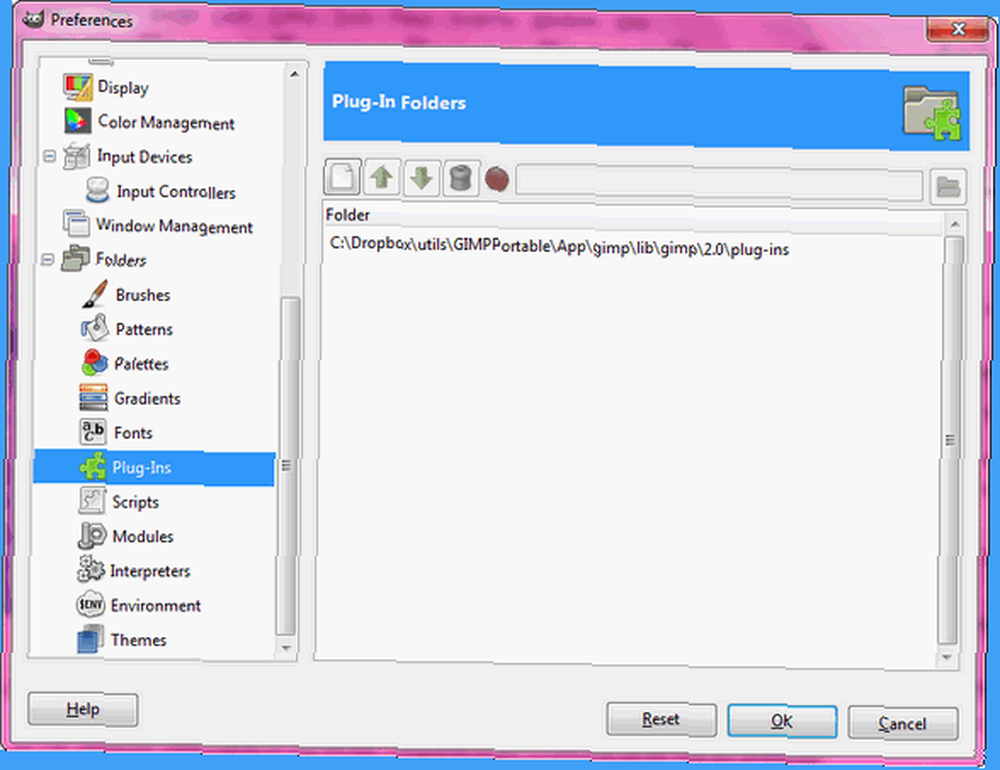
To je mapa u koju želite kopirati exe datoteku (webexport.exe).
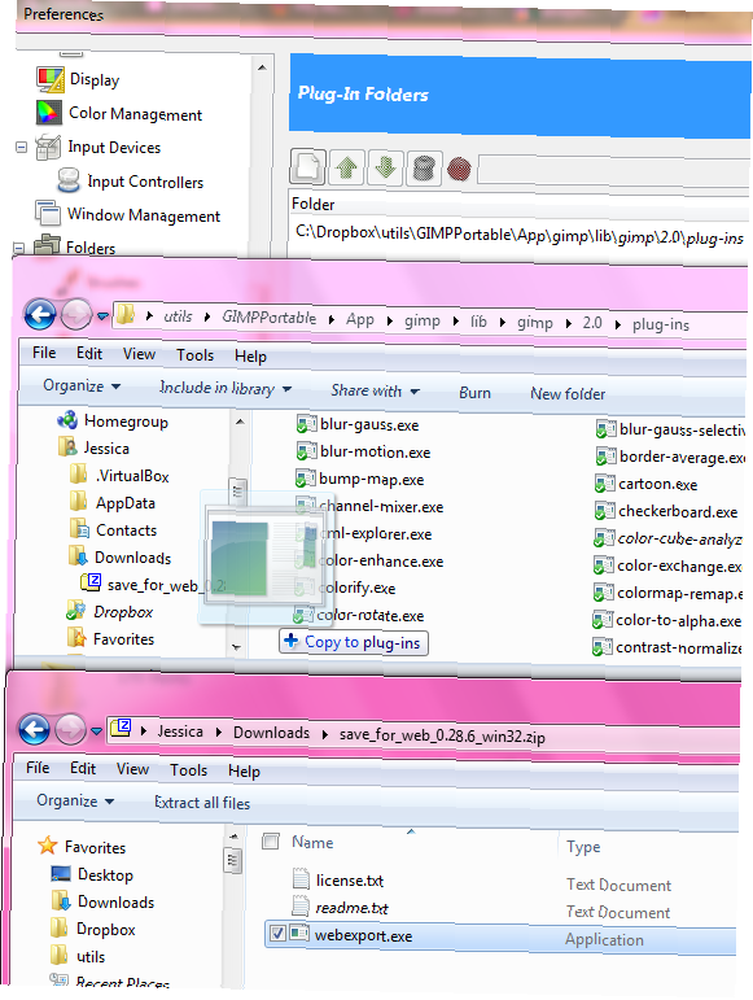
Sada ponovo pokrenite GIMP (upamtite da biste spremili svoj rad) i primijetit ćete novu opciju u izborniku File.
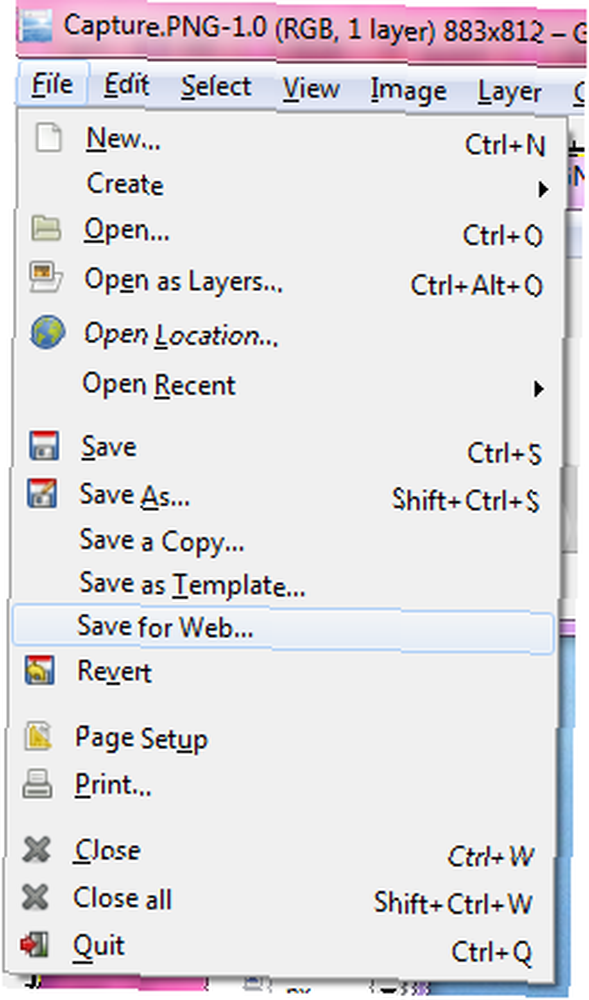
Kad imate ogromnu datoteku, možete koristiti ovu opciju za pregled veličine datoteke prema vrsti datoteke koju želite spremiti.
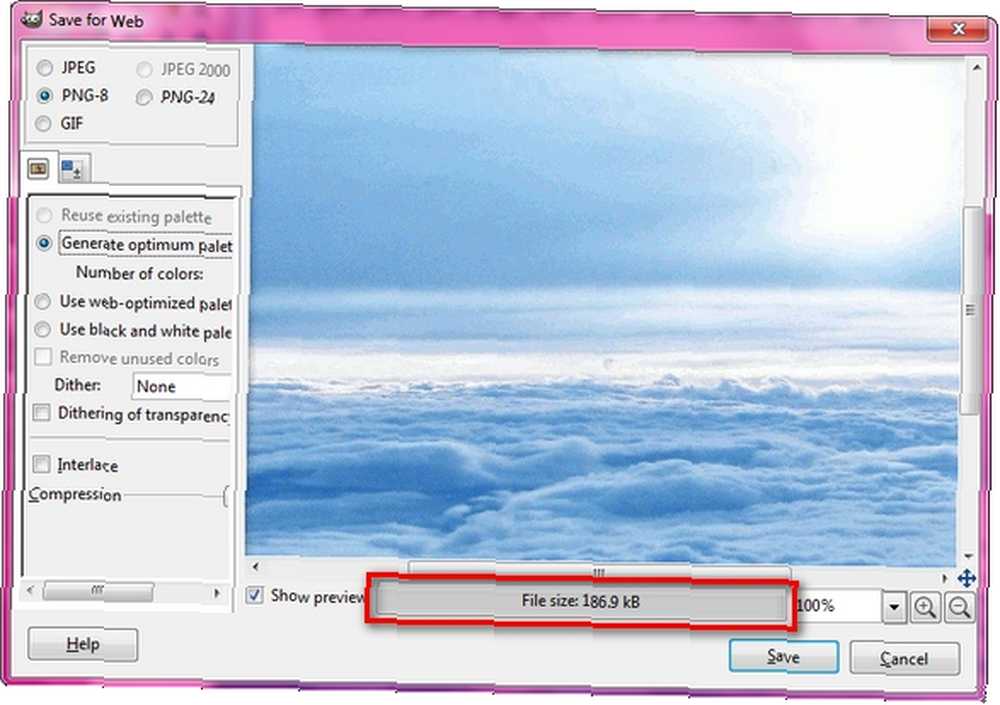
Već možete izvorno pregledati veličinu datoteke u GIMP-u kada se bavite JPG datotekama, ali ovaj dodatak daje vam istu opciju za PNG datoteke, koje su najvjerojatnije ono što želite za svoje snimke zaslona. Pomoću ovog dodatka uspio sam dobiti PNG datoteku od 186KB s 8 bita po pikselu, što je izvrsno u usporedbi s datotekom od 400+ KB (24-bitne) upotrebom dodataka kao što je gore opisano. Kvaliteta je bila gotovo ista, koliko sam mogao reći.
Nisam ovo pokušao, ali očito postoji drugi dodatak, RIOT (alat za optimizaciju radikalne slike), koji IrfanView koristi za optimizaciju slika.
Što koristite za optimizaciju snimki zaslona?
Kreditna slika: Oxygen Team, eponas-deewey











